DCP-J562N
よくあるご質問(Q&A) |
「iPrint&Scan」を使いたいのですが、スマートフォン/タブレット端末に「対応する製品が見つかりません」と表示されます。
モバイルプリント&スキャンアプリ「Brother iPrint&Scan」で「対応する製品が見つかりません」と表示される場合は、以下を確認してください。
※「iPrint&Scan」は、iOS(iPhone、iPod touch、iPad)、Android™に対応しています。
![]() 1. ブラザー製品の無線(Wi-Fi)設定はできていますか?
1. ブラザー製品の無線(Wi-Fi)設定はできていますか?
![]() 2. 無線LANアクセスポイント(ルーター)を使わず直接無線接続しましたか?
2. 無線LANアクセスポイント(ルーター)を使わず直接無線接続しましたか?
![]() 4. ブラザー製品とスマートフォン/タブレット端末が同じネットワークにつながっていますか?
4. ブラザー製品とスマートフォン/タブレット端末が同じネットワークにつながっていますか?
![]() 5. プライバシーセパレーター機能が有効になっていませんか?
5. プライバシーセパレーター機能が有効になっていませんか?
![]() 7. iPrint&Scanでブラザー製品のIPアドレスを入力する
7. iPrint&Scanでブラザー製品のIPアドレスを入力する
1. ブラザー製品の無線(Wi-Fi)設定はできていますか?
iPrint&Scanを使用するには、スマートフォン/タブレット端末とブラザー製品をそれぞれ無線(Wi-Fi)接続する必要があります。まだ、無線接続をしていない場合は、無線設定をしてください。設定方法は、以下のQ&Aをご覧ください。
> スマートフォン/タブレット端末とブラザー製品を接続する方法
無線接続をしたのに本製品が見つからない場合は、以下をご覧ください。
2. 無線LANアクセスポイント(ルーター)を使わず直接無線接続しましたか?
Wi-Fi Direct®機能を使ってブラザー製品とスマートフォン/タブレット端末を直接無線接続し、「対応する製品が見つかりません」と表示された場合は、設定をやり直してください。
設定方法は以下のQ&Aをご覧ください。
> Wi-Fi Direct®で、スマートフォン/タブレット端末とブラザー製品を接続する方法
無線LANアクセスポイント(ルーター)を使って接続していてこのメッセージが表示された場合は、次の章に進んでください。
3. ブラザー製品の電源を入れ直す
ブラザー製品の電源を入れ直し、ネットワーク接続されるまでしばらく待ってからアプリを起動してください。
改善しない場合は、続いて以下をご覧ください。
4. ブラザー製品とスマートフォン/タブレット端末が同じネットワークにつながっていますか?
ブラザー製品を無線LAN接続している場合は、スマートフォン/タブレット端末と同じSSID(ネットワーク)につながっているか確認してください。
(イラストはiOS/Android™端末画面の例です。)
-
まず、ブラザー製品のSSIDを確認するために、以下のQ&Aの手順に従ってネットワーク設定リストを印刷してください。
> 本製品の現在のネットワーク設定値を確認する方法
-
次に、スマートフォン/タブレット端末のSSIDを確認します。スマートフォン/タブレット端末の[設定]をタップしてください。
![[設定]をタップ [設定]をタップ](/j/b/img/faqend/faq00012371_004/jp/ja/1833283/mobile_setting.jpg)
-
[Wi-Fi]をタップします。
![[Wi-Fi]をタップ [Wi-Fi]をタップ](/j/b/img/faqend/faq00012371_004/jp/ja/1833284/mobile_setting2.jpg)
-
スマートフォン/タブレット端末のSSIDと、手順1で印刷したネットワーク設定リストの「<Name(SSID)>」の項目を比較します。
(イラストのSSIDは例です。)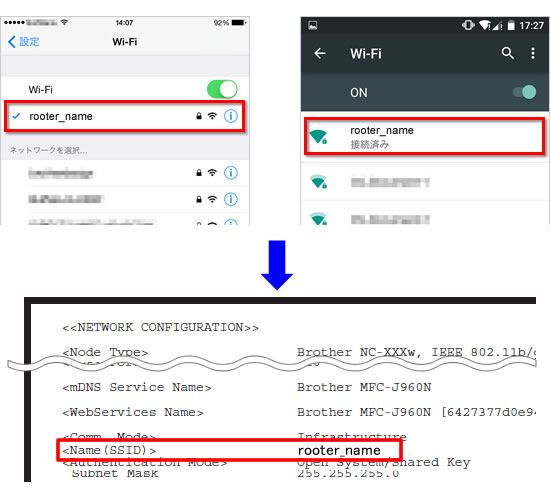
-
SSIDが異なる場合は、スマートフォン/タブレット端末で、ネットワーク設定リストと同じSSIDを選択してください。
SSIDが同じ場合は次の章に進んでください。
5. プライバシーセパレーター機能が有効になっていませんか?
無線LANアクセスポイント(ルーター)で、接続されている機器同士の通信を遮断する機能(プライバシーセパレーター機能など)が動作している場合、スマートフォン/タブレット端末からブラザー製品を見つけることができません。動作している場合は一時的にオフにしてください。
無線LANアクセスポイント(ルーター)の機能の確認方法は、ルーターメーカーやネットワーク管理者にお問い合わせください。(イラストは複合機の一例です。)
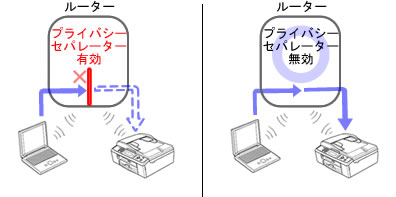
イー・モバイルのPocket WiFi(ポケットワイファイ)をご利用の場合は、プライバシーセパレーター機能の初期値が有効となっている場合があります。
6. ルーターを複数台設置していませんか?
スマートフォン/タブレット端末とブラザー製品をそれぞれ別のルーターに接続していると、ルーターの設定によっては、スマートフォン/タブレット端末からブラザー製品が見つからない場合があります。(イラストは複合機の一例です。)
<間違った接続例>
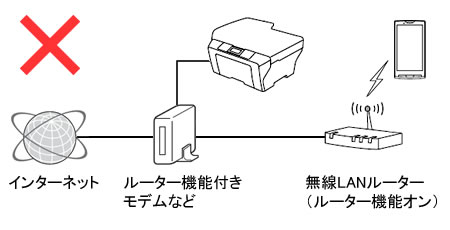
このようにルーター機能付きの機器に、無線LANルーター等を追加接続している場合は、以下の例のように、接続方法を変更してください。
<正しい接続例1>
ブラザー製品を、スマートフォン/タブレット端末がつながっているルーターと同じルーターに、有線または無線で接続しなおします。
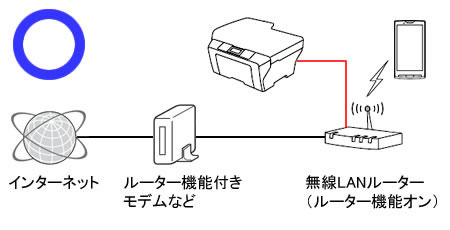
<正しい接続例2>
追加接続しているルーターのルーター機能(DHCP機能等)をオフにします。オフにする方法は、お使いのルーターの取扱説明書をご覧ください。
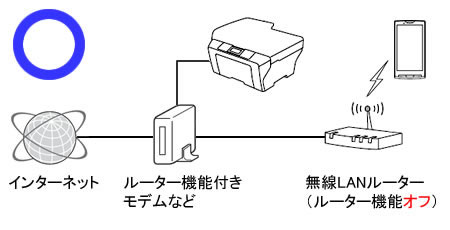
7. iPrint&Scanでブラザー製品のIPアドレスを入力する
「iPrint&Scan」で[手動設定]をタップし、ブラザー製品のIPアドレスを入力してください。
ブラザー製品のIPアドレスは、ネットワーク設定リストの「IP Address」欄で確認できます。
詳しくは、以下のQ&Aをご覧ください。